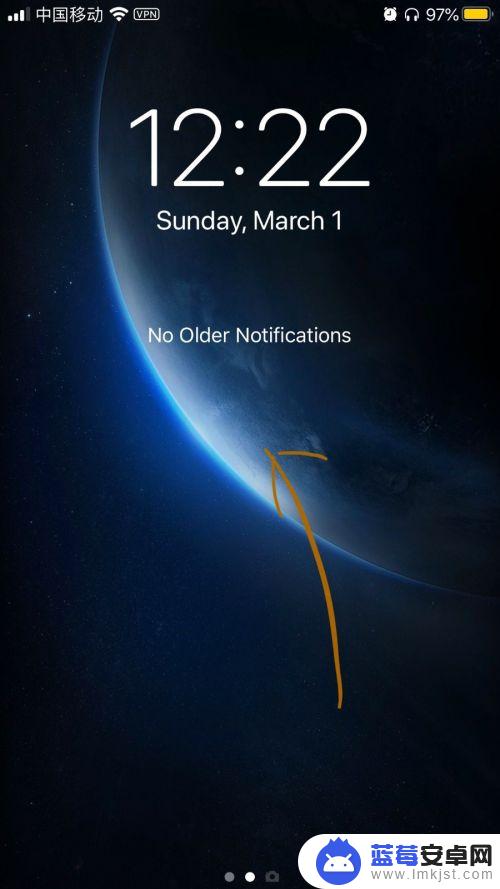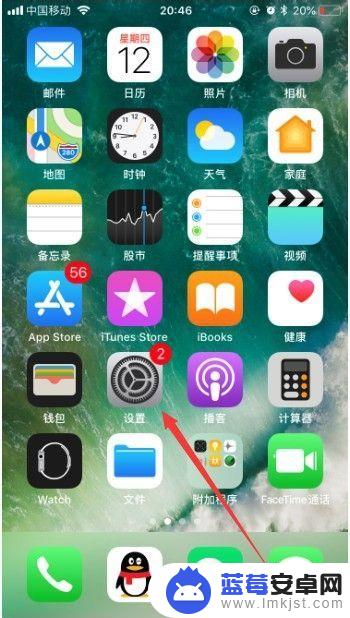当我们使用苹果手机时,随着时间的推移,我们的iCloud储存空间可能会变得越来越有限,当我们收到苹果手机提示iCloud储存空间已满的信息时,我们可能会感到困惑和烦恼。幸运的是解决这个问题并关闭iCloud储存空间并不是一件难事。本文将介绍一些解决iPhone提示iCloud储存空间将满的方法,帮助您轻松解决这个问题。无论是删除不必要的文件还是购买额外的储存空间,这些方法都将帮助您重新获得更多的iCloud储存空间,以便您可以继续享受苹果手机的便利和功能。
解决iPhone提示iCloud储存空间将满的方法
具体步骤:
1.找到“设置”,点击进去可以看到“iCloud”等如图,点击进入
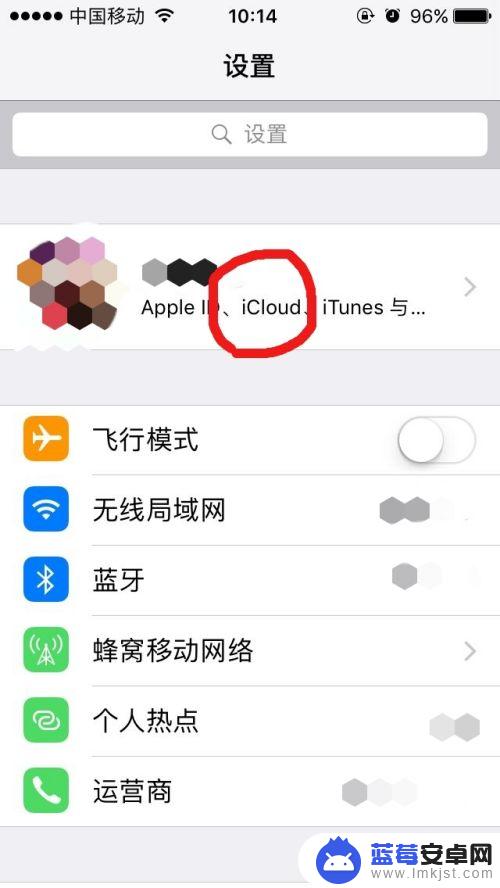
2.找到“iCloud”,点击进去会出现你的iPone iCloud储存空间占比,点击进去(这时也可以选择性关闭下方“通讯录、日历、提醒事项”等,看自己需求)
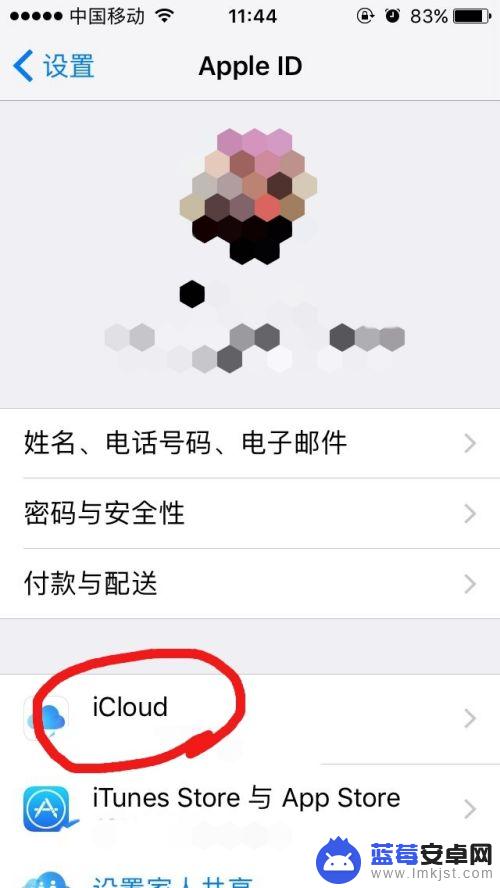
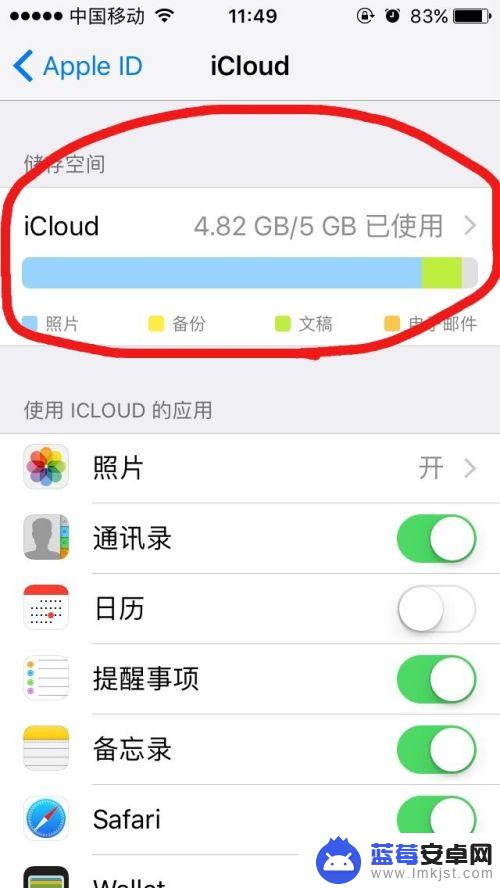
3.出现“总储存空间、可用容量、管理存储空间等”等,如图可以看到西西的内存已经即将满了
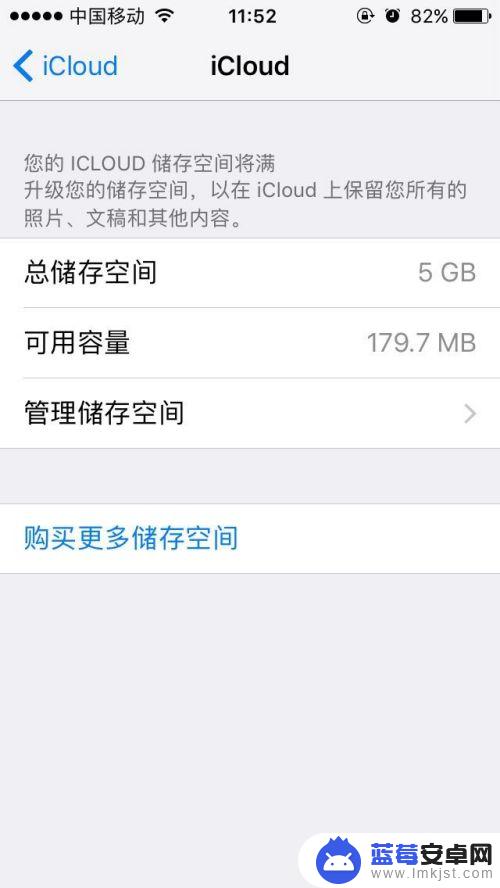
4.选择“管理储存空间”,出现“目前用量”以及蓝色字体“更改储存空间方案”
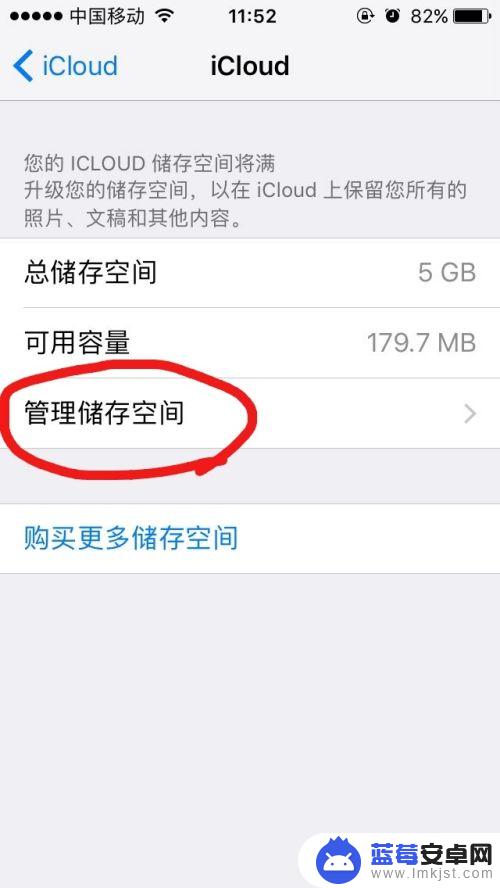
5.点击下方“iCloud照片图库”,进去后点击“停用和删除”就可以了。如果不想删除,也可以点击“撤销删除”。西西已经删除了,所以,“iCloud照片图库”显示“0 KB”(一旦删除,30天内储存在iCloud中的照片和视频将删除,“iCloud照片图库”将在我们所有设备上关闭,也就是说我们还有30天的时间可以拷贝这些数据)
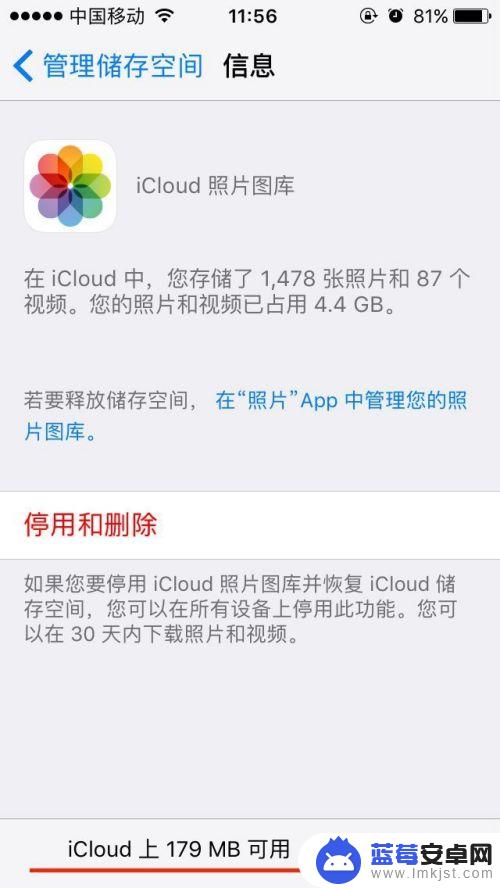

6.土豪付费购买:选择“购买更多储存空间”(上面步骤4说过的蓝色字体处),具体收费看图。最低是每月6元。是每月收费哦。
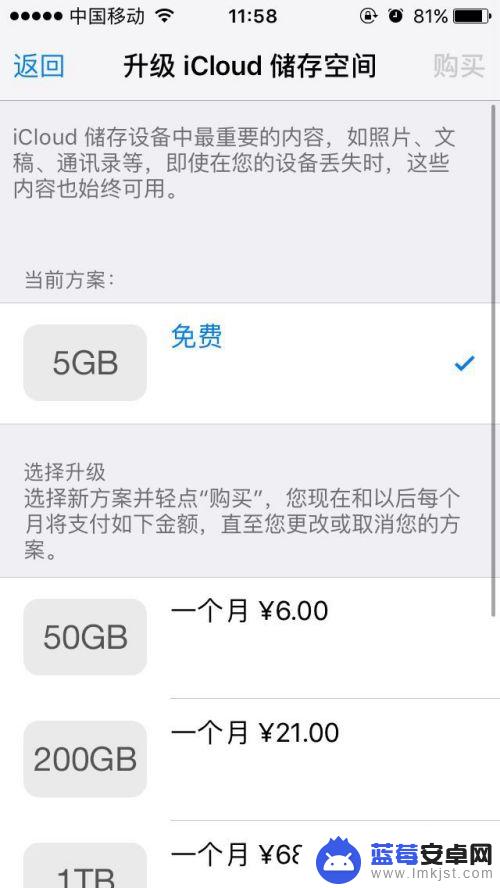
以上是针对苹果手机提示 icloud 储存空间已满的解决方案,如果您遇到这种情况,请按照本文提供的方法进行操作,希望这篇文章能为您提供帮助。